

Sidify Music Converter
Vuoi scaricare i tuoi brani, album e podcast preferiti di Spotify in modo da poterli ascoltare senza connessione a Internet? Qui ti forniremo due soluzioni: una consiste nell'utilizzare la modalità offline di Spotify, che ti consente di riprodurre tutti i brani e i podcast scaricati senza una connessione. E un altro è utilizzare un programma di terze parti affidabile per scaricare brani, album e podcast di Spotify su una copia digitale .mp3. Ora iniziamo l'illustrazione.
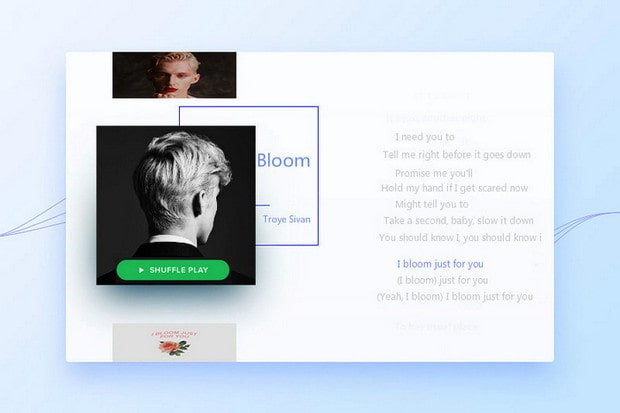
Metodo 1: Come utilizzare la modalità offline di Spotify su più dispositivi (premium)
Metodo 2: Come scaricare Spotify Track/Playlist/Podcast per il divertimento offline (Spotify gratuito)
Se hai un account Spotify Premium, ti bastano pochi passaggi per scaricare brani, album, playlist e podcast Spotify sui tuoi dispositivi e impostare la modalità offline sull'app Spotify. Ora controlliamo il semplice tutorial su come impostare la modalità offline di Spotify, in modo da poter ascoltare la musica di Spotify ovunque senza connessione a Internet.
Prima di iniziare, assicurati di aver eseguito l'aggiornamento a Spotify Premium e che Internet sia connesso in modo da poter scaricare la musica di Spotify.
Passo 1 Scarica musica, playlist o podcast di Spotify
Prima di passare alla modalità offline, devi scaricare musica, playlist o podcast di Spotify in modo che siano disponibili senza connessione a Internet. Puoi aprire la musica o la playlist che desideri scaricare, quindi attivare il pulsante Download ![]() in alto a destra di qualsiasi brano o playlist.
in alto a destra di qualsiasi brano o playlist.
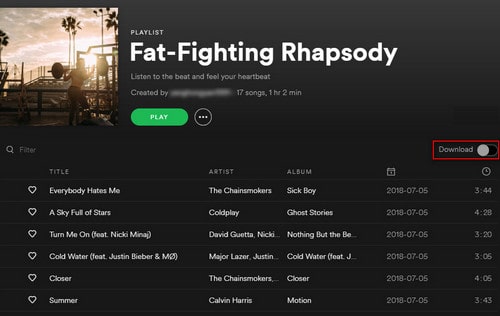
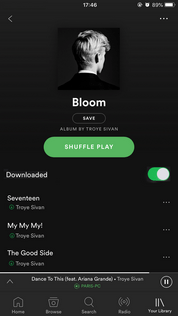
Passo 2 Imposta la modalità offline di Spotify
Dopo aver scaricato tutta la musica e la playlist, puoi andare avanti per impostare la modalità offline dell'app Spotify.
Per PC o Mac: apri Spotify, fai clic sull'icona del menu Spotify ![]() --> fai clic su File --> seleziona Modalità offline (apri Spotify su Mac, fai clic su Spotify nel menu Apple, seleziona Modalità offline).
--> fai clic su File --> seleziona Modalità offline (apri Spotify su Mac, fai clic su Spotify nel menu Apple, seleziona Modalità offline).
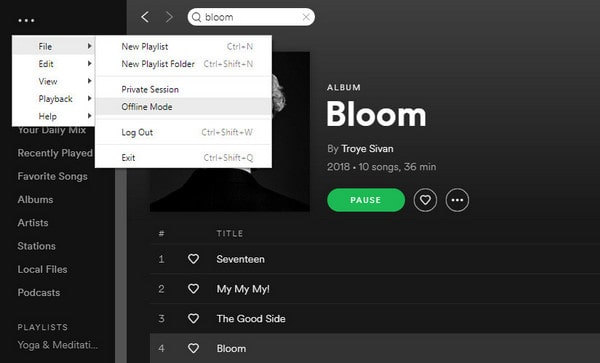
Per il telefono cellulare: vai alla pagina della tua Libreria -> tocca ![]() -> tocca Riproduzione -> attiva Offline.
-> tocca Riproduzione -> attiva Offline.
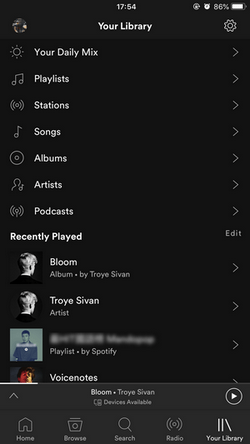
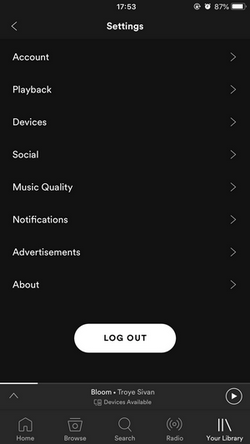
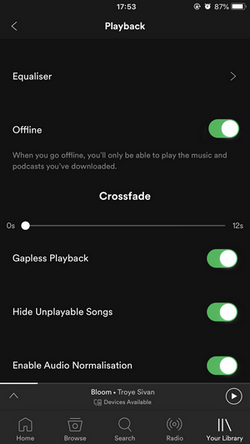
Con la modalità offline di Spotify attiva, puoi riprodurre la musica che hai scaricato senza connessione a Internet.
In questa parte, ti mostreremo come utilizzare Sidify Music Converter per scaricare brani, playlist o podcast da Spotify come copia digitale di MP3, AAC, FLAC, WAV, AIFF o ALAC senza Premium, in modo che tu possa goderteli su più dispositivi come telefono cellulare, iPod senza connessione a Internet.
Questo è un tutorial su come scaricare brani, playlist o podcast di Spotify su PC o Mac con Sidify Music Converter.
Passo 1 Esegui Sidify Music Converter
Avvia Sidify Music Converter sul tuo computer. L'app Spotify verrà caricata automaticamente.
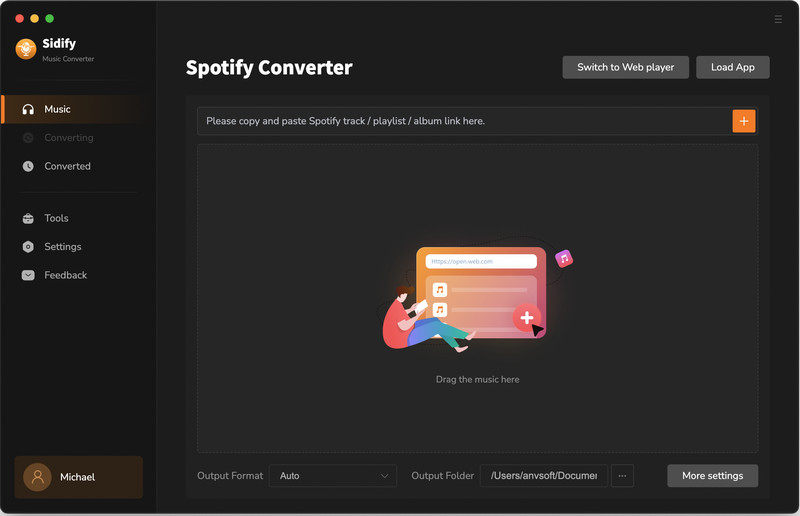
Passo 2 Aggiungi traccia, playlist o podcast di Spotify
Fare clic  sull'icona del pulsante Aggiungi nell'angolo in alto a sinistra dell'interfaccia principale di Sidify e verrà visualizzata una finestra di aggiunta separata. Puoi trovare la traccia, la playlist o il podcast che desideri scaricare su Spotify, quindi copiare il collegamento negli appunti. Oppure puoi trascinare e rilasciare una traccia, una playlist o un podcast direttamente su Sidify Music Converter.
sull'icona del pulsante Aggiungi nell'angolo in alto a sinistra dell'interfaccia principale di Sidify e verrà visualizzata una finestra di aggiunta separata. Puoi trovare la traccia, la playlist o il podcast che desideri scaricare su Spotify, quindi copiare il collegamento negli appunti. Oppure puoi trascinare e rilasciare una traccia, una playlist o un podcast direttamente su Sidify Music Converter.
Dopo che Sidify ha terminato l'analisi del collegamento, puoi fare clic su "OK" per controllare i file musicali che hai aggiunto.
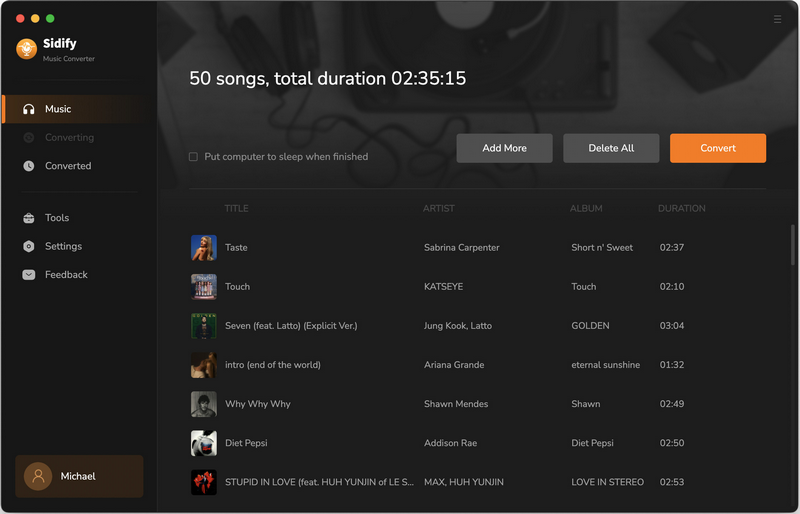
Passo 3 Personalizza i parametri di output
Puoi fare clic sul pulsante Impostazioni ![]() nell'angolo in alto a destra di Sidify e apparirà una nuova finestra di dialogo che ti consentirà di scegliere il formato di output (MP3, AAC, FLAC o WAV), la modalità di conversione, la qualità di output (320kbps, 256kbps e 128 kbps).
nell'angolo in alto a destra di Sidify e apparirà una nuova finestra di dialogo che ti consentirà di scegliere il formato di output (MP3, AAC, FLAC o WAV), la modalità di conversione, la qualità di output (320kbps, 256kbps e 128 kbps).
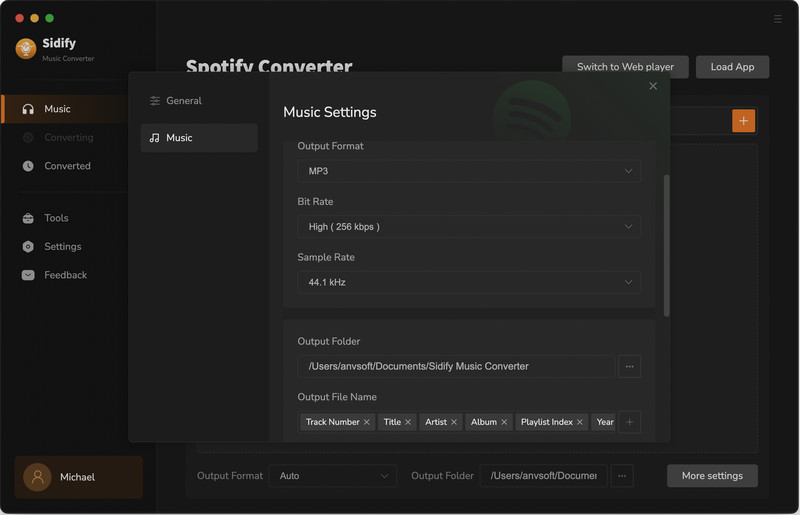
Passo 4 Inizia a scaricare brani o podcast da Spotify
Ora puoi fare clic sul pulsante "CONVERTI" per iniziare a scaricare la traccia, la playlist o il podcast di Spotify nel semplice formato audio che hai scelto.
Al termine del processo di download, puoi fare clic sulla scheda Convertito per controllare la musica Spotify ben scaricata.
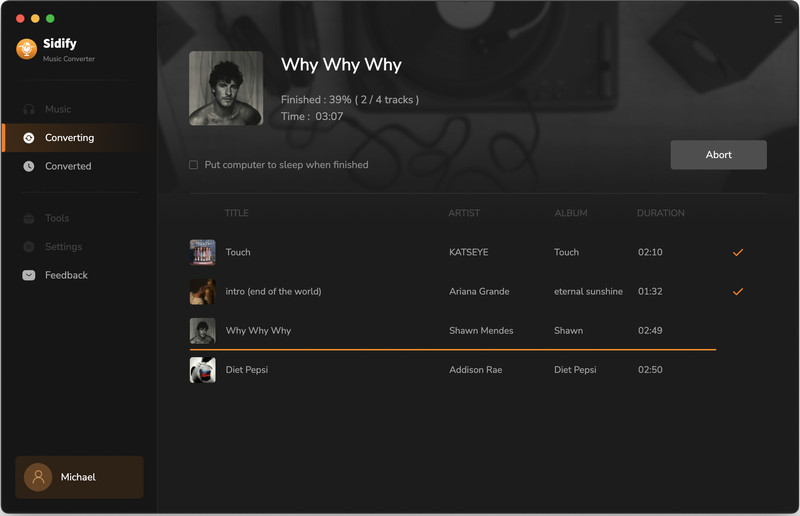
Abbiamo riassunto i due modi migliori per riprodurre la musica di Spotify senza connessione a Internet e forse hai familiarità con il primo metodo (Spptify Offline Mode). E ora abbiamo introdotto un altro modo utile (Sidify Music Converter) che funziona sia per l'account Spotify Free che Premium. Quindi, se vuoi goderti la musica di Spotify offline su più dispositivi, vale la pena provare!
Nota: La versione di prova di Sidify Music Converter ci consente di convertire i primo minutodi audio da Spotify per i test di esempio, puoi acquistare la versione completa per sbloccare il limite di tempo.